Calcolare i totali in una tabella Excel
È possibile calcolare rapidamente il totale dei dati in una tabella di Excel abilitando l'opzione Riga Totale e quindi usare una delle diverse funzioni disponibili negli elenchi a discesa per ogni colonna della tabella. Per impostazione predefinita, per la riga Totale viene usata la funzione SUBTOTALE, che permette di includere o ignorare le righe di tabella nascoste, ma è anche possibile usare altre funzioni.

-
Fare clic in un punto qualsiasi nella tabella.
-
Passare a Strumenti tabella > Progettazione e selezionare la casella di controllo per Riga Totale.
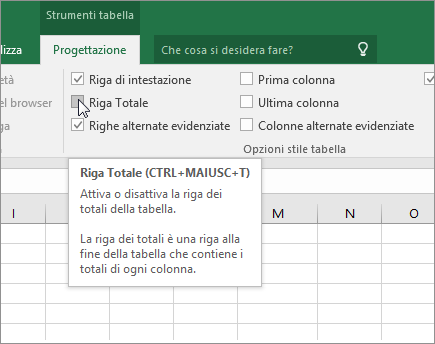
-
La riga Totale viene inserita nella parte inferiore della tabella.
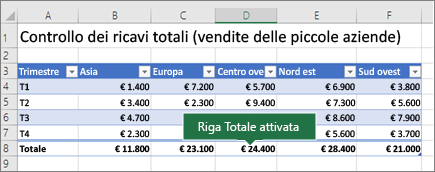
Nota: Se si applicano formule a una riga Totale, quindi si attiva e disattiva la riga, le formule rimarranno memorizzate in Excel. Nell'esempio precedente era già stata applicata la funzione SOMMA alla riga Totale. Quando si applica una riga Totale per la prima volta, le celle saranno vuote.
-
Selezionare la colonna per la quale si vuole calcolare il totale e quindi selezionare un'opzione nell'elenco a discesa. In questo caso, è stata applicata la funzione SOMMA a ogni colonna:
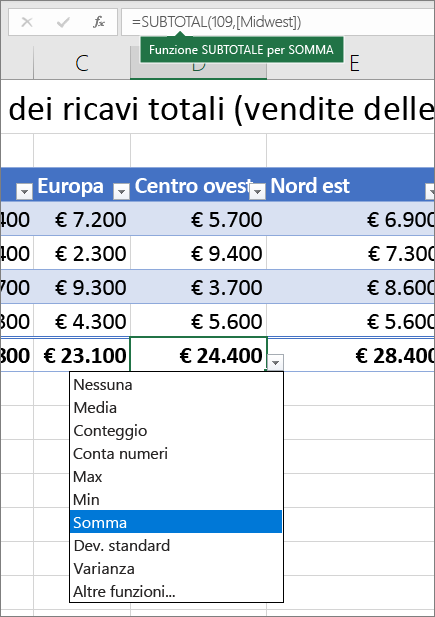
Si può vedere che Excel ha creato la formula seguente: SUBTOTALE (109,[Centro-ovest]). Si tratta di una funzione SUBTOTALE per SOMMA, nonché di una formula di riferimento strutturato, esclusiva delle tabelle di Excel. Altre informazioni sull'Uso di riferimenti strutturati con le tabelle di Excel.
È anche possibile applicare una funzione diversa al valore totale, selezionando l'opzione Altre funzioni oppure scrivendo una funzione.
Nota: Se si vuole copiare una formula della riga Totale in una cella adiacente nella riga Totale, trascinare la formula con il quadratino di riempimento. I riferimenti di colonna verranno aggiornati di conseguenza e verrà visualizzato il valore corretto. Se si copia e si incolla una formula nella riga Totale, i riferimenti di colonna non verranno aggiornati e i valori risultanti non saranno accurati.
È possibile calcolare rapidamente il totale dei dati in una tabella di Excel abilitando l'opzione Riga Totale e quindi usare una delle diverse funzioni disponibili negli elenchi a discesa per ogni colonna della tabella. Per impostazione predefinita, per la riga Totale viene usata la funzione SUBTOTALE, che permette di includere o ignorare le righe di tabella nascoste, ma è anche possibile usare altre funzioni.

-
Fare clic in un punto qualsiasi nella tabella.
-
Passare a Tabella > Riga Totale.
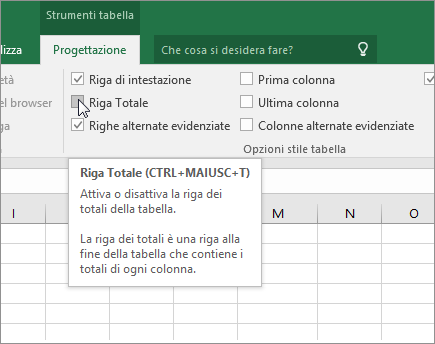
-
La riga Totale viene inserita nella parte inferiore della tabella.
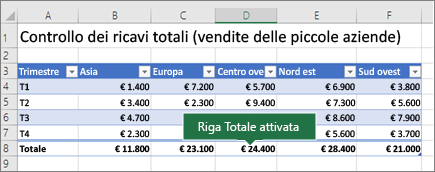
Nota: Se si applicano formule a una riga Totale, quindi si attiva e disattiva la riga, le formule rimarranno memorizzate in Excel. Nell'esempio precedente era già stata applicata la funzione SOMMA alla riga Totale. Quando si applica una riga Totale per la prima volta, le celle saranno vuote.
-
Selezionare la colonna per la quale si vuole calcolare il totale e quindi selezionare un'opzione nell'elenco a discesa. In questo caso, è stata applicata la funzione SOMMA a ogni colonna:
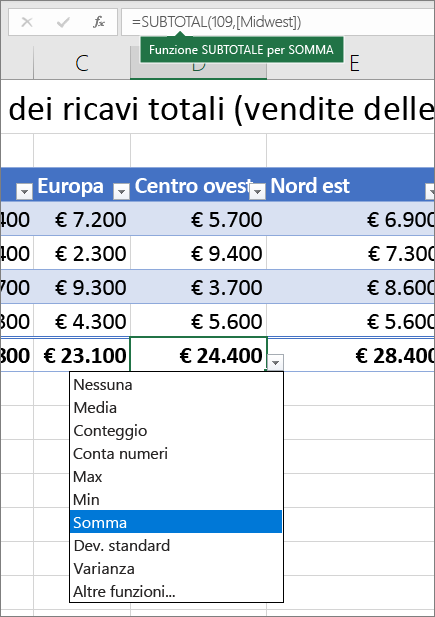
Si può vedere che Excel ha creato la formula seguente: SUBTOTALE (109,[Centro-ovest]). Si tratta di una funzione SUBTOTALE per SOMMA, nonché di una formula di riferimento strutturato, esclusiva delle tabelle di Excel. Altre informazioni sull'Uso di riferimenti strutturati con le tabelle di Excel.
È anche possibile applicare una funzione diversa al valore totale, selezionando l'opzione Altre funzioni oppure scrivendo una funzione.
Nota: Se si vuole copiare una formula della riga Totale in una cella adiacente nella riga Totale, trascinare la formula con il quadratino di riempimento. I riferimenti di colonna verranno aggiornati di conseguenza e verrà visualizzato il valore corretto. Se si copia e si incolla una formula nella riga Totale, i riferimenti di colonna non verranno aggiornati e i valori risultanti non saranno accurati.
È possibile calcolare rapidamente il totale dei dati in una tabella di Excel abilitando l'opzione Riga Totale.
-
Fare clic in un punto qualsiasi nella tabella.
-
Fare clic sulla scheda Struttura tabella > Opzioni stile > Riga Totale.
La riga Totale viene inserita nella parte inferiore della tabella.
Impostare la funzione di aggregazione per una cella Riga totale
Nota: Questa è una delle funzionalità beta attualmente disponibili solo per alcuni degli abbonati a Office Insider. Continueremo a ottimizzare queste funzionalità nei prossimi mesi. Quando saranno pronte, verranno rilasciate a tutti gli abbonati a Office Insider e agli abbonati a Microsoft 365.
La riga Totali consente di scegliere la funzione di aggregazione da usare per ogni colonna.
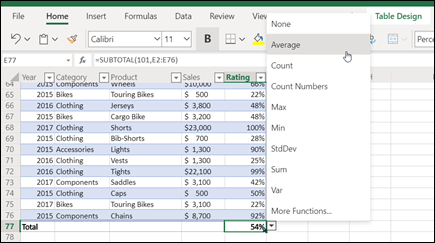
-
Fare clic sulla cella nella riga Totali sotto la colonna da correggere, quindi fare clic sull'elenco a discesa visualizzato accanto alla cella.
-
Selezionare una funzione di aggregazione da usare per la colonna. Si noti che è possibile fare clic su Altre funzioni per visualizzare altre opzioni.
Servono altre informazioni?
È sempre possibile rivolgersi a un esperto della Tech Community di Excel o ottenere supporto nelle Community.
Vedere anche
Panoramica delle tabelle di Excel
Video: Creare una tabella in Excel
Creare o eliminare una tabella di Excel
Formattare una tabella di Excel
Ridimensionare una tabella aggiungendo o rimuovendo righe e colonne
Filtrare i dati in un intervallo o una tabella
Convertire una tabella in un intervallo
Uso di riferimenti strutturati con le tabelle di Excel
Calcolare i campi dei subtotali e dei totali in un rapporto di tabella pivot
Campi dei subtotali e dei totali in una tabella pivot










